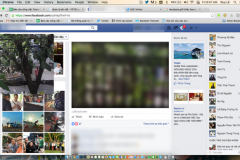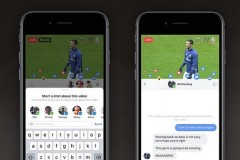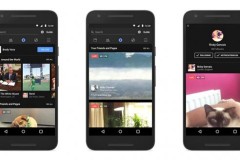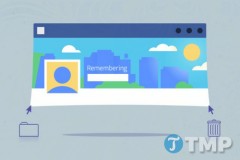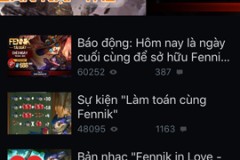Facebook hiện nay đang là mạng xã hội phổ biến nhất thế giới – điều này là không thể chối cãi. Và Mark Zuckerberg, “trùm cuối” của Facebook đã tạo nên 1 hệ thống, 1 hệ sinh thái gắn liền, có tính ổn định và đổi mới vô cùng sáng tạo. Người dùng Facebook nói chung luôn được tận hưởng những tính năng công nghệ mới nhất, tiên tiến nhất trên thế giới, dù ở bất kỳ nền tảng nào. Trong bài viết dưới đây, chúng tôi sẽ hướng dẫn các bạn cách thiết lập, truyền tải video trực tuyến – Live Stream Video của Facebook và đăng tải trực tiếp trên Timeline.
1. Cách phát Live video trên thiết bị iOS – iPhone, iPad.
Các bạn mở Facebook mới nhất trên iPhone, iPad và đăng nhập vào tài khoản. Bấm vào biểu tượng New Post từ bảng tin hoặc Timeline – Dòng thời gian, rồi chọn tiếp biểu tượng vòng tròn như hình dưới – đó là tính năng Live Stream. Tài màn hình tiếp theo, nhập nội dung vào phần Describe your live video…
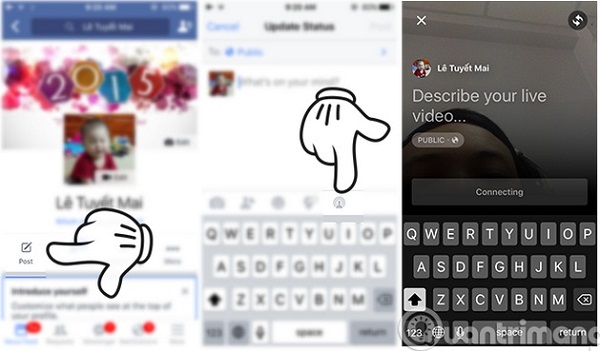
Các bước ban đầu thiết lập Live Video Facebook trên di động, điện thoại iPhone.
Như ví dụ ở đây, chúng tôi đặt nội dung mô tả video là Test live stream video Facebook để giới thiệu cho mọi người biết. Đặt chế độ chia sẻ là Public để bất kỳ ai cũng có thể xem được video, sau đó bấm nút Go Live để bắt đầu quá trình Stream:
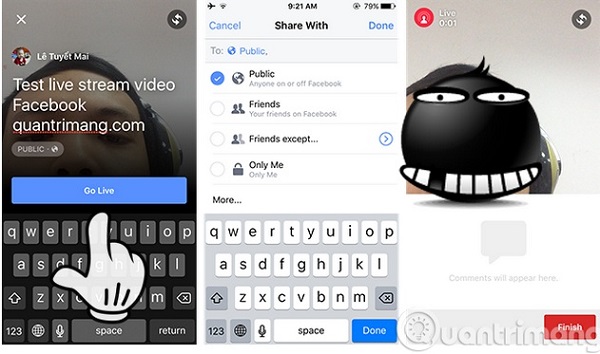
Cách live stream Facebook Android.
Cũng như các chương trình Stream Video khác, các bạn quay 1 đoạn phim dài không quá 30 phút (hiện tại Facebook mới chỉ hỗ trợ khoảng thời gian như vậy), và trong quá trình stream bạn sẽ nhìn thấy số người xem trực tiếp, bình luận từ bạn bè, người quan tâm theo thời gian thực. Và khi kết thúc thì video sẽ được hiển thị trên Timeline – Dòng thời gian của bạn.

Các bước thiết lập để phát trực tiếp video trên Facebook.
Trên đây là 1 số bước cơ bản để thiết lập quá trình truyền tải video trực tiếp bằng Facebook trên iOS. Chúc các bạn thành công! Lưu ý rằng tính năng này sẽ rất hấp dẫn đối với các sự kiện, stream game, hoặc bất kỳ khoảnh khắc nào bạn bắt gặp trong cuộc sống. 1 điểm nữa là nếu bạn quay video bình thường hoặc HD bằng iPhone mà upload lên Facebook lại cứ mờ mờ thì có thể do tính năng upload HD video chưa được kích hoạt
2. Cách phát Live video trên thiết bị Android.
Sau khi tính năng phát sóng trực tiếp video “mở hàng” với hệ điều hành iOS, người dùng Andoird cuối cùng cũng được trải nghiệm tính năng hấp dẫn này. Với cách làm không khác so với các thiết bị iOS, chúng ta sẽ quay và phát sóng video trực tiếp đến người xem trên Facebook.
Bước 1:
Đăng nhập vào tài khoản Facebook cá nhân của bạn trên điện thoại. Tại đây, bạn sẽ nhấn vào mục viết status như thông thường. Nhấn tiếp vào biểu tượng vòng tròn như hình dưới để Live Stream video.
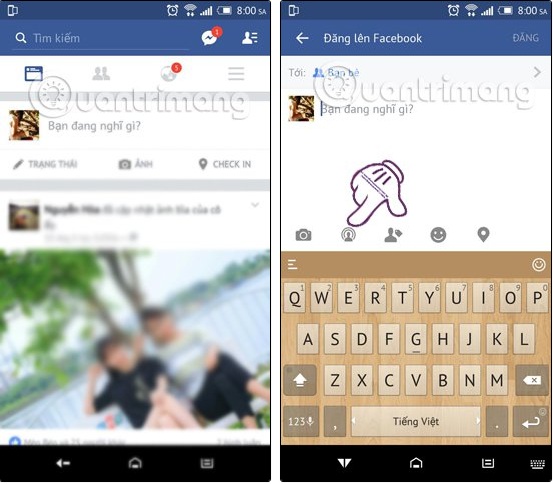
Bước 2:
Ngay sau đó sẽ xuất hiện màn hình để stream video. Chúng ta sẽ đợi khoảng vài giây để dòng chữ Đang kết nối sẽ chuyển sang màu xanh Phát trực tiếp. Bạn sẽ nhấn vào dòng chữ Phát trực tiếp để quay video.
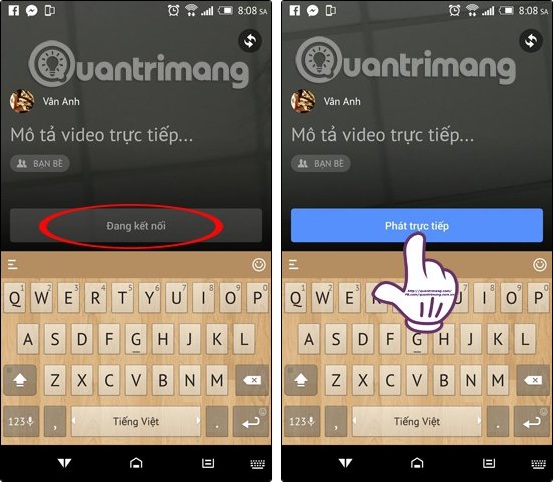
Bước 3:
Bạn cũng có thể viết dòng mô tả về video đang stream. Facebook sẽ cho chúng ta 3 giây để có thời gian chuẩn bị quay video. Hãy chọn cho mình góc quay đẹp và chuẩn nhé.
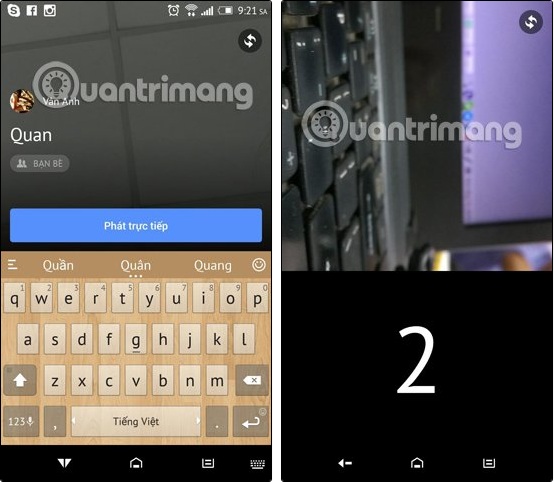
Bước 4:
Sau khi đã chuẩn bị xong, chúng ta sẽ tiến hành quay video. Tùy theo mục đích và nhu cầu của người dùng mà chúng ta có thể sử dụng camera trước, hoặc sau khi nhấn vào biểu tượng mũi tên xoay vòng trên màn hình.
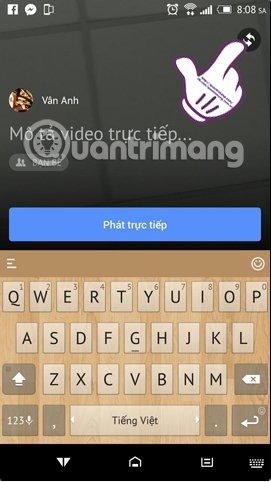
Bước 5:
Tiếp theo, chúng ta sẽ tiến hành quay video để live stream trên Facebok. Lưu ý: video stream của bạn bắt buộc phải dài hơn 4 giây và tối đa 30 giây mới có thể đăng lên Timeline được.
Bước 6:
Để dừng stream video, nhấn vào phần Kết thúc dưới màn hình. Ngay sau đó, bạn cần chờ để Facebook đăng tải đoạn video vừa stream.
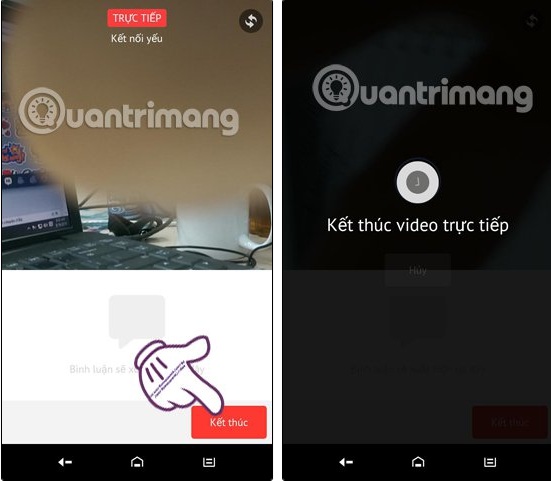
Bước 7:
Xuất hiện bảng thông báo. Facebook sẽ thông báo thời gian chúng ta quay video trực tiếp và bạn bè xem video trực tiếp của bạn, nếu có. Nhấn Xong để hoàn tất và đăng video để mọi người có thể xem lại.
Nếu người dùng không muốn lưu lại video này trên Timeline để bạn bè xem lại, có thể nhấn Xóa.
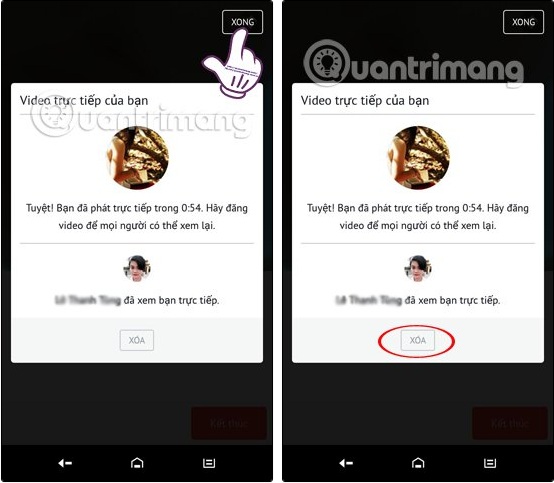
Như vậy, chúng ta đã hoàn thành xong các bước stream video trên Android rồi đó.
Một số mẹo hay:
– Trong suốt quá trình phát Facebook Live bạn có thể xem được tổng số người xem trực tiếp, tên Facebook của những người đang xem Live của bạn.
– Sau khi kết thúc Live, video sẽ tự động được lưu trên Timeline Facebook của bạn giống như một video bình thường. Bạn có thể lựa chọn xóa video hoặc lưu video trên Timeline để bạn bè của bạn có thể xem sau.
– Trong quá trình Live nếu có người xem nào đó bình luận những comment không phù hợp, bạn có thể chặn người dùng đó ra khỏi Live của bạn.
– Để chặn một người xem nào đó, nhấn chọn hình ảnh Profile của người dùng bạn muốn chặn ở kế bên comment của họ rồi chọn Block là xong.
Nguồn: https://quantrimang.com/huong-dan-thiet-lap-tinh-nang-live-stream-video-tren-facebook-120124